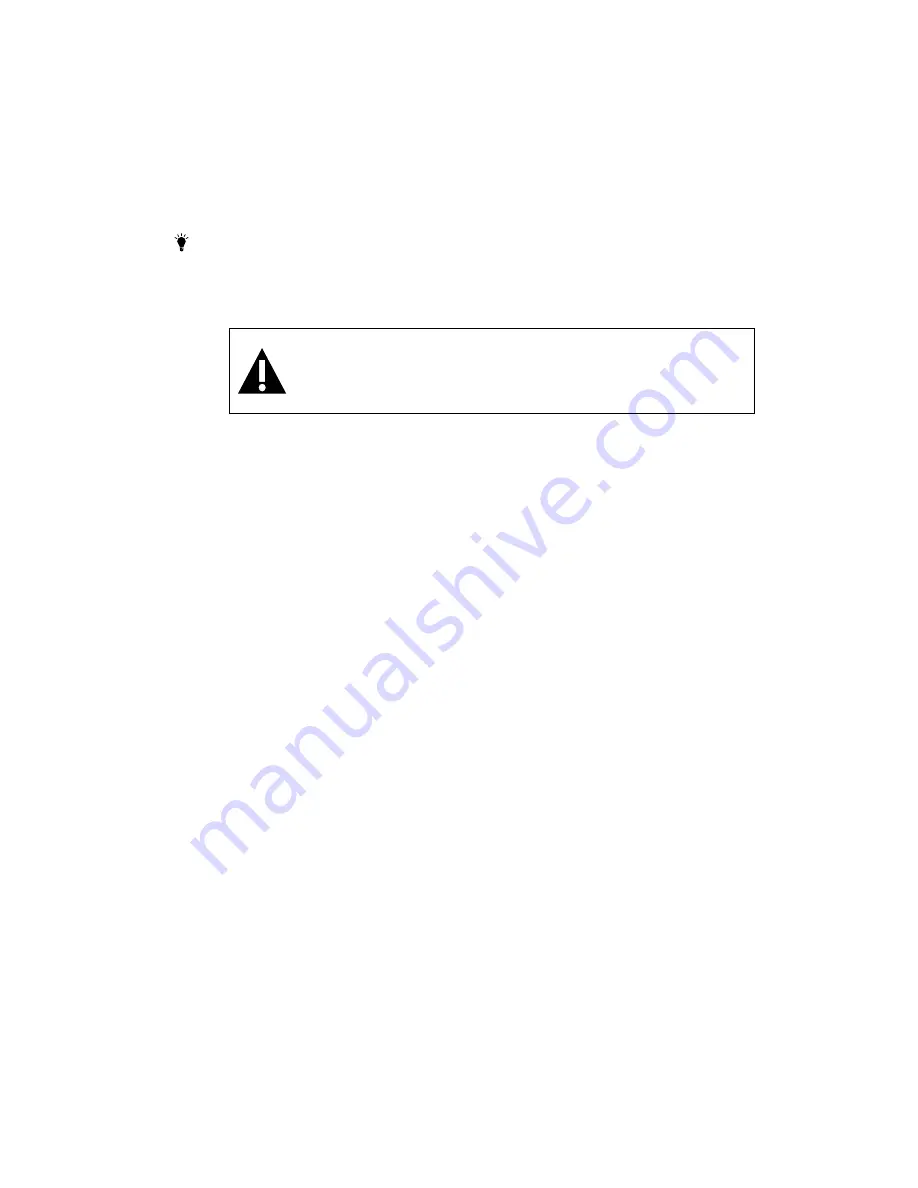
La fréquence à laquelle la caméra produit des images uniques, appelées trames.
Plus le taux d'images est élevé, plus la vidéo semblera fluide, mais cela requiert
davantage de puissance de calcul et de bande passante. Le taux d'images varie
en fonction des conditions réseau, des performances du téléphone mobile, de la
résolution de l'image et de la situation de l'objet.
éra à distance hors de votre réseau
domestique ou d'entreprise, la caméra doit être configurée sur la
résolution QVGA pour un meilleur accès.
e.
f. Fréquence d'alimentation : La fréquence de votre alimentation. Vous pouvez la
régler sur 50 ou 60 Hz.
Pour afficher une cam
Paramètres du capteur IoT : Pour plus de détails sur la configuration des capteurs
IoT, consultez le guide de chaque capteur en question.
Remarque 1:
Si vous sélectionnez la résolution HD ou VGA, la qualité
de diffusion pourrait être affectée par une bande
passante insuffisante.
4
.
2.
13
25
Summary of Contents for BSW 220
Page 6: ...5 Fig 1 Fig 2 Fig 3 Fig 4 1 1 2 1 3 2 2 2 1 4 ...
Page 7: ...6 Fig 5 Fig 6 Fig 7 Fig 8 3 1 3 3 2 2 3 ...
Page 8: ...1 2 3 8 7 6 5 4 Viewing Live Video 7 Fig 9 Fig 10 Fig 11 Fig 12 3 4 4 1 4 4 2 9 10 ...
Page 9: ...Fig 13 Fig 14 Fig 15 Fig 16 8 4 2 1 4 2 2 4 2 6 4 2 7 ...
Page 30: ......
Page 48: ......
Page 58: ...408 000840 00 ...
















































